Che cos’è Ie4uinit.exe e come correggere gli errori dell’applicazione
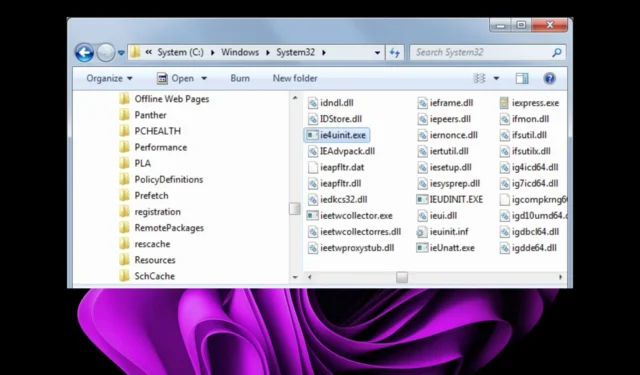
Ie4uinit è un processo di Windows che appartiene a Internet Explorer . Viene utilizzato da IE per caricare la prima volta che lo esegui, per configurare la tua home page predefinita e altre impostazioni.
Questo file si trova nella directory C:\WINDOWS\system32 , dove sono memorizzati tutti i programmi sul tuo computer. Se sta causando problemi, troverai questo articolo di grande aiuto.
Cos’è ie4uinit exe in Windows?
Il processo ie4uinit.exe è un processo di Microsoft Internet Explorer. È un processo di sistema che viene eseguito in background all’avvio del computer, consentendo di navigare sul Web.
Se non usi spesso Internet Explorer, non è necessario conservare questo file sul tuo sistema. Se lo usi regolarmente, è meglio lasciarlo da solo e lasciarlo funzionare quando necessario.
Alcuni errori comuni associati al file ie4uinit.exe includono:
- Errore Ie4uinit.exe
- Programma Win32 non valido: ie4uinit.exe
- Spiacenti, ie4uinit.exe ha riscontrato un problema
- Ie4uinit.exe non in esecuzione
- Spiacenti, non riusciamo a trovare ie4uinit.exe
- Ie4uinit.exe non trovato
- Errore durante l’avvio del programma: ie4uinit.exe
- Ie4uinit.exe interrotto
- Ie4uinit.exe: errore nel percorso dell’app
Questi errori sono il risultato di quanto segue:
Come posso correggere gli errori ie4uinit.exe?
Alcune soluzioni alternative di base da eseguire prima dei passaggi principali includono:
- Termina tutti i processi ie4uinit.exe da Task Manager.
- Cerca il file exe ed eliminalo se non si trova nella cartella Windows legittima.
- Eseguire una pulizia del registro per eliminare i file spazzatura.
1. Eseguire scansioni DISM e SFC
- Premi l’ icona del menu Start , digita cmd nella barra di ricerca e fai clic su Esegui come amministratore .
- Digita i seguenti comandi e premi Enter dopo ognuno di essi:
DISM.exe /Online /Cleanup-Image /Restorehealthsfc /scannow
Puoi anche provare un programma dedicato per eseguire il processo sopra menzionato in modo da poter rimuovere tutti i file corrotti e altri potenziali errori di sistema.
2. Cerca virus
- Premi il Windows tasto, cerca Sicurezza di Windows e fai clic su Apri .
- Selezionare Protezione da virus e minacce.
- Successivamente, premi Scansione rapida sotto Minacce attuali.
- Se non trovi alcuna minaccia, procedi a eseguire una scansione completa facendo clic su Opzioni di scansione appena sotto Scansione rapida.
- Fare clic su Scansione completa, quindi su Scansiona ora per eseguire una scansione approfondita del PC.
- Attendere il completamento del processo e riavviare il sistema.
3. Reinstallare Internet Explorer
- Premi il Windows tasto e fai clic su Impostazioni .
- Fai clic su App, quindi seleziona App e funzionalità sulla destra.
- Trova Internet Explorer, fai clic sui tre puntini di sospensione e seleziona Disinstalla .
- Conferma Disinstalla nel prompt visualizzato.
- Visita la pagina di download di Internet Explorer 11 e fai clic sul pulsante Download .
- Installa il file e aprilo. L’applicazione potrebbe non riuscire poiché non è più supportata, ma una soluzione alternativa è abilitarla in Microsoft Edge.
- Apri Microsoft Edge e fai clic sul pulsante con i puntini di sospensione nell’angolo in alto a destra.
- Dal menu a discesa, seleziona l’ opzione Impostazioni .
- Successivamente, fai clic sull’opzione Browser predefinito.
- In Compatibilità con Internet Explorer, fai clic sul menu a discesa accanto a Consenti il ricaricamento dei siti in modalità Internet Explorer e seleziona Consenti.
- Successivamente, fai clic sul pulsante Riavvia .
Prima di reinstallare il browser, è importante eseguire una pulizia pulita di tutti i file rimanenti del software . Se queste fossero la causa dell’errore ie4uinit.exe, l’installazione di nuovo del browser con gli stessi file corrotti presenti causerà solo il ripetersi del problema.
4. Eseguire un Ripristino configurazione di sistema
- Premi i tasti Windows + R , digita rstui e premi Enter.
- Si aprirà la finestra Ripristino configurazione di sistema. Fare clic su Avanti .
- Selezionare il punto di ripristino a cui si desidera ripristinare e fare clic su Avanti.
- Ora fai clic su Fine .
Se riscontri ancora gli errori ie4uinit.exe, potrebbe essere il momento di eseguire un’installazione pulita sul tuo PC. Dopotutto, Microsoft ha già terminato il supporto per Internet Explorer ed è ora di dare una possibilità al suo sostituto.
Microsoft Edge non è il tuo normale browser; puoi trovare tutto sulle sue caratteristiche nel nostro articolo completo.
Facci sapere quale soluzione ha risolto questo errore nella sezione commenti qui sotto.



Lascia un commento